就在前几日Adobe公司悄然发布了Adobe Photoshop CC 2018,相比之前的版本,这次的大版本更新增加了360全景图工作流程、支持HEIF等17项功能,比如“弧线”钢笔工具、“快速共享”菜单、画笔的整理和性能的提升、可直接访问 Lr照片、工具提示信息以动画显示等,当然了,版本功能的更新不是小编最新关心的,虽然小编很喜欢软件追新,但更乐于给大家分享注册激活教程,独乐乐不如众乐乐,下面亦是美网络小编就给大家分享一下Adobe Photoshop CC 2018中文版的官网下载、安装与序列号注册激活教程吧!
说在前面的话:
1、本教程亦是美网络小编亲测实战,百分百完美激活。
2、由于整个操作步骤都是在断网状态下进行,请提前下载好教程中所需软件、工具。
3、本教程依然采取序列号脱机激活,而非替换dll文件激活。
Adobe Photoshop CC 2018中文版+ApplicationManager8.0+注册机下载地址
Adobe Photoshop CC 2018中文版图文安装教程
断网!断网!!断网!!!重要的事情说三遍!!!!
下载好Adobe Photoshop CC 2018压缩包后,解压缩,双击里面的Set-up,
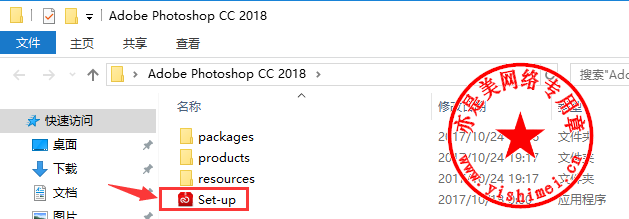
双击后开始安装,如下图所示,
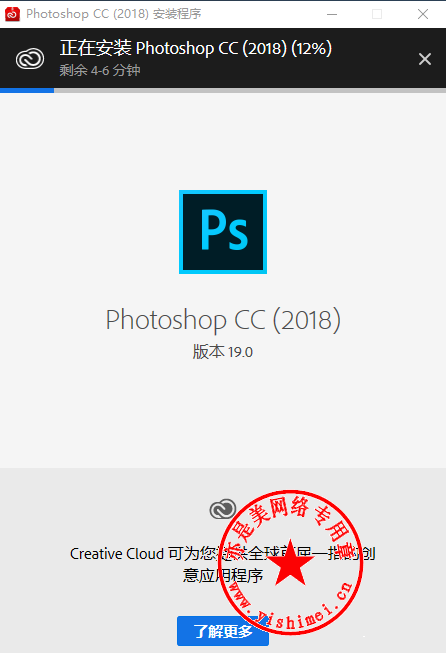
由于我们断开了网络,所以安装程序将默认安装在系统盘,在此界面等待安装完成即可,安装完成后弹出如下图所示,
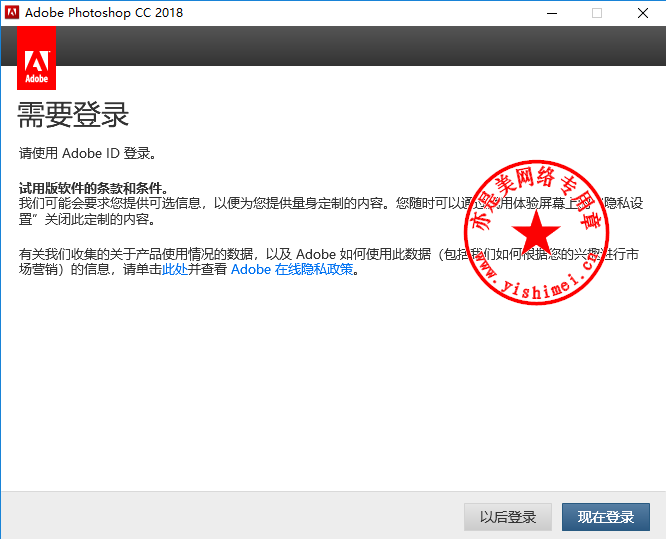
我们直接点击右上角的关闭将该界面关掉。
Adobe Photoshop CC 2018中文版图文序列号注册激活教程
1、打开任务管理器,方法:右键点击任务栏选择任务管理器,或者直接按下ctrl+alt+del组合键。
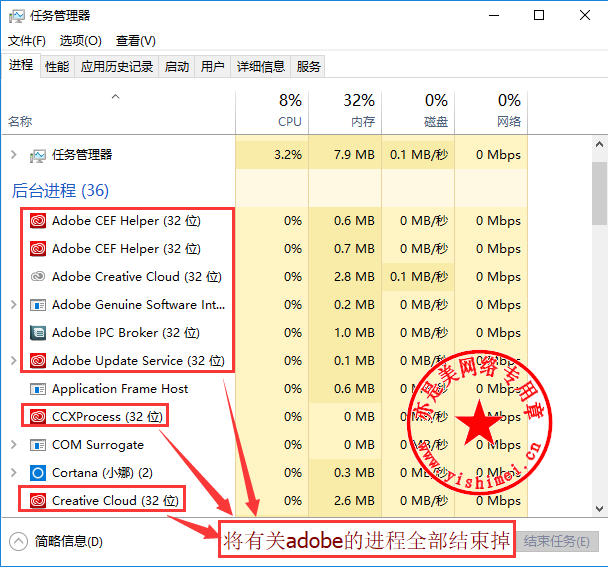
将有关adobe的所有进程都结束掉,方法:右键点击某一进程选择结束即可。
2、打开C:\Program Files (x86)\Common Files\Adobe\OOBE,
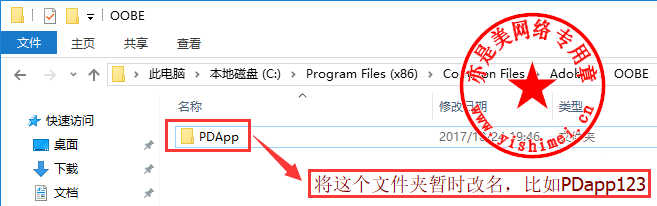
将里面的PDApp文件夹重名为PDApp123,
3、解压缩ApplicationManager8.0_all压缩包,解压后双击里面的setup进行安装,
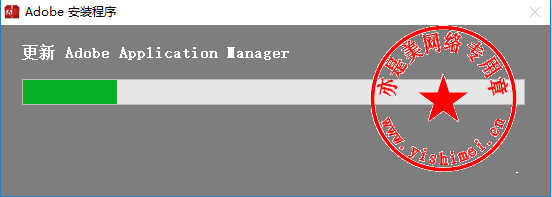
安装完成后,会在C:\Program Files (x86)\Common Files\Adobe\OOBE目录下重新生成一个PDApp文件夹。
4、打开Adobe Photoshop CC 2018,桌面上无快捷方式,可在开始菜单里打开。
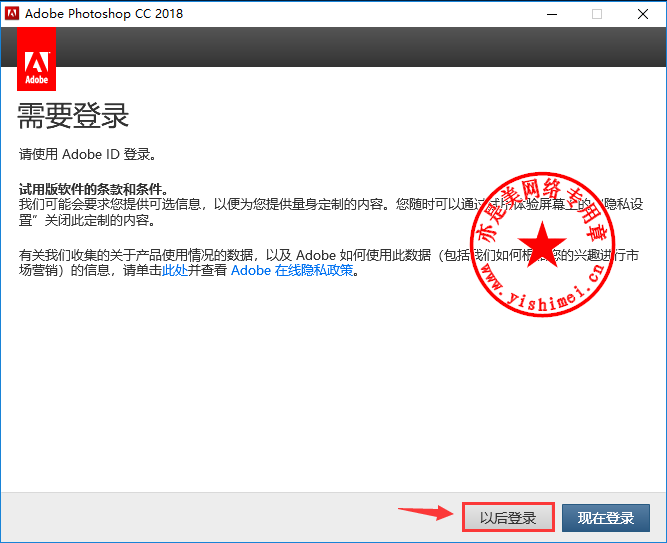
我们选择“以后登录”,
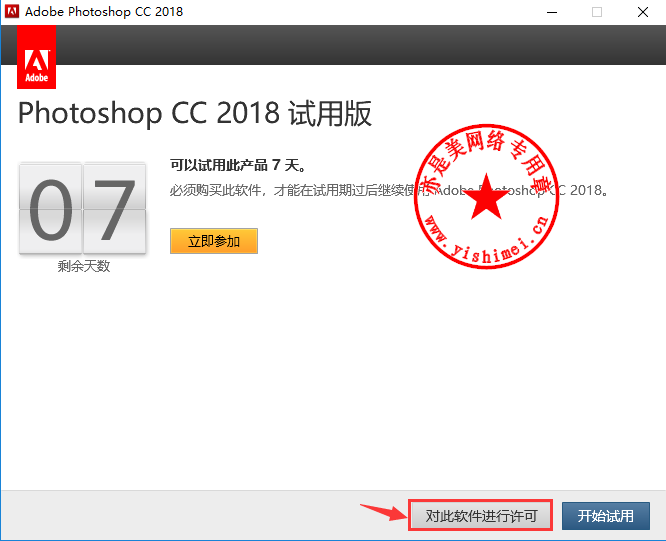
点击“对此软件进行许可”,
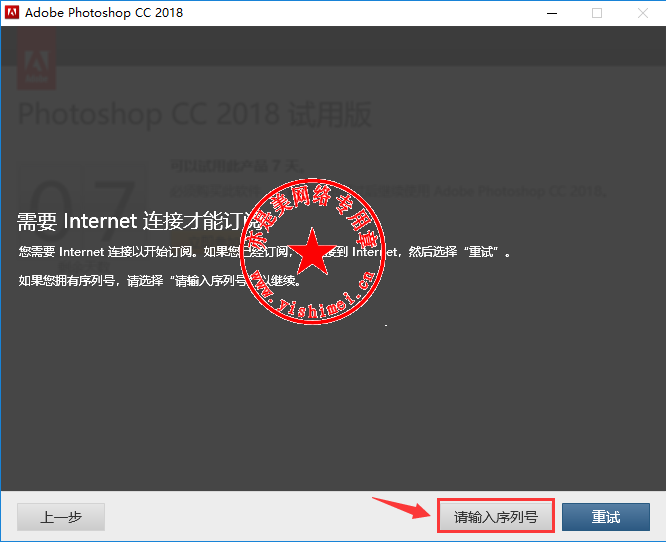
点击“请输入序列号”,这里给大家提供几组Adobe Photoshop CC 2018序列号:
1045-1181-2294-5428-7098-5646
1045-1214-9401-7329-3847-5725
1045-1405-7668-3108-4495-7927
1045-1883-0055-2735-4184-1063
1045-1292-4080-0940-8783-3343
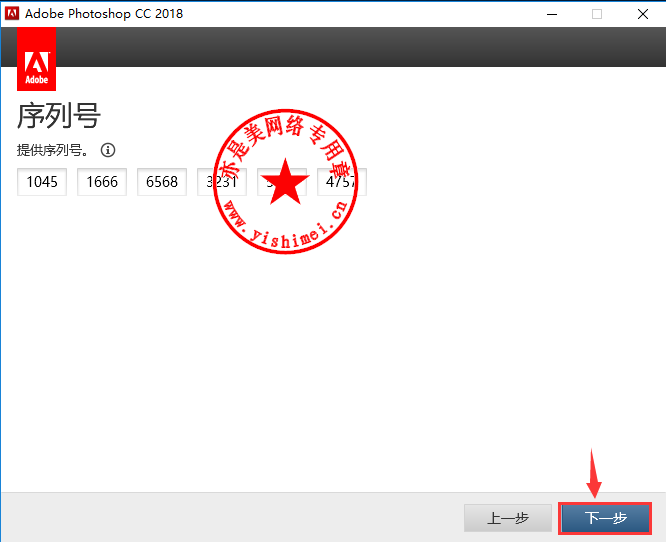
复制一个序列号输入进去,然后点击“下一步”,
注意:记住你使用的那个序列号,后续还需要使用。
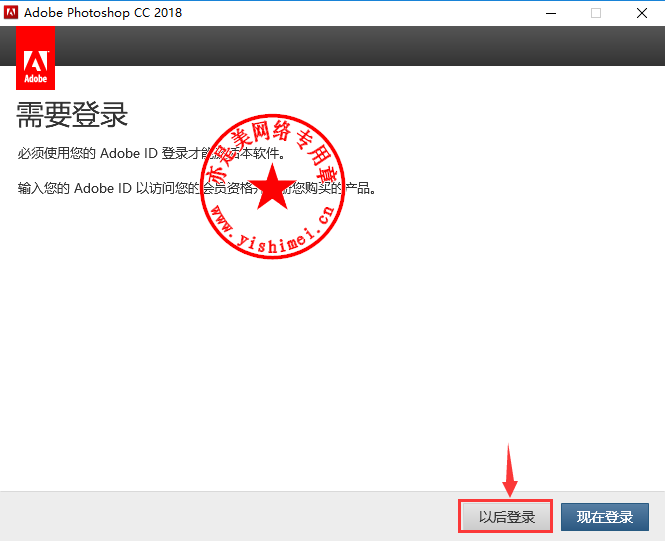
点击“以后登录”,弹出如下图,
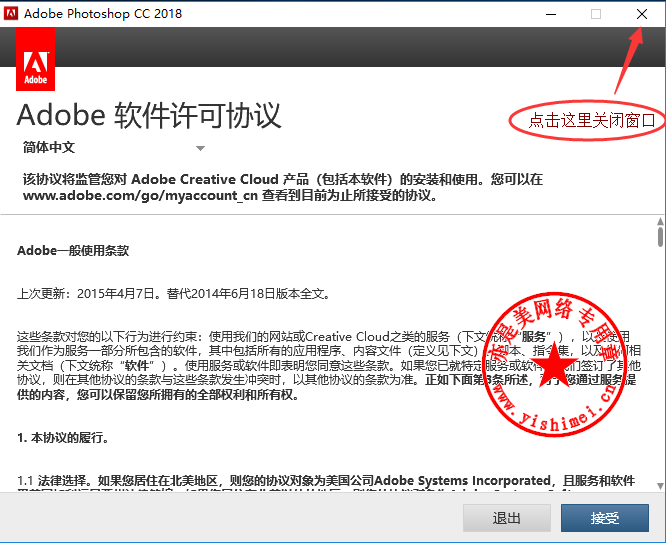
我们直接点击右上角的关闭,将这个界面关掉。
5、接下来,我们重新打开C:\Program Files (x86)\Common Files\Adobe\OOBE,
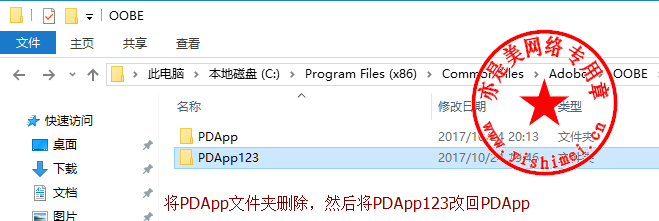
将现有的PDApp文件夹删除,然后将PDApp123文件夹重新改回来为PDApp,改好后再次打开Adobe Photoshop CC 2018,
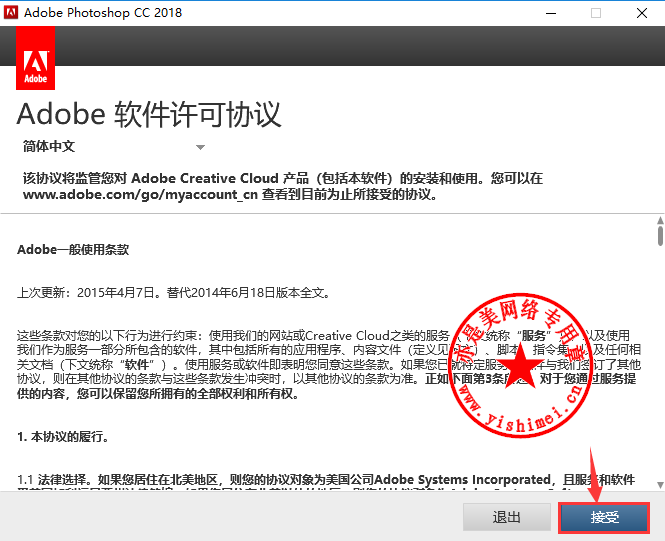
点击“接受”,
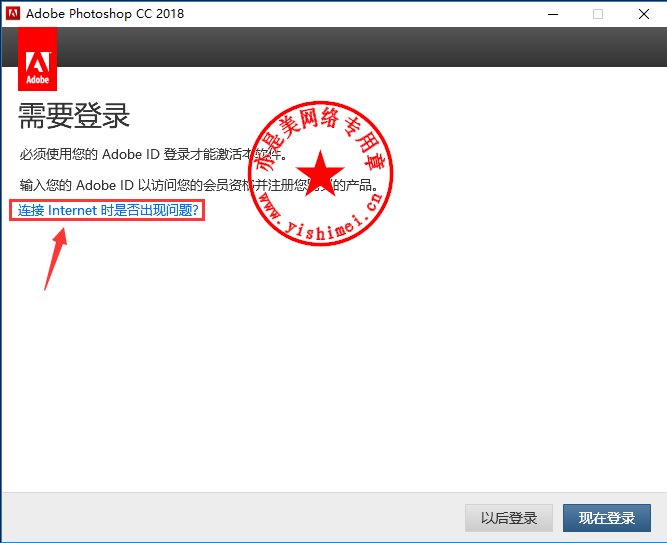
我们点击“连接Internet时是否出现问题”,
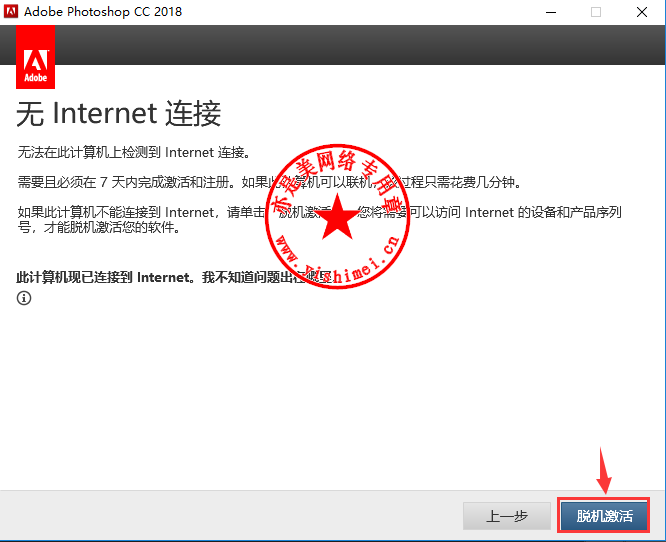
点击“脱机激活”,
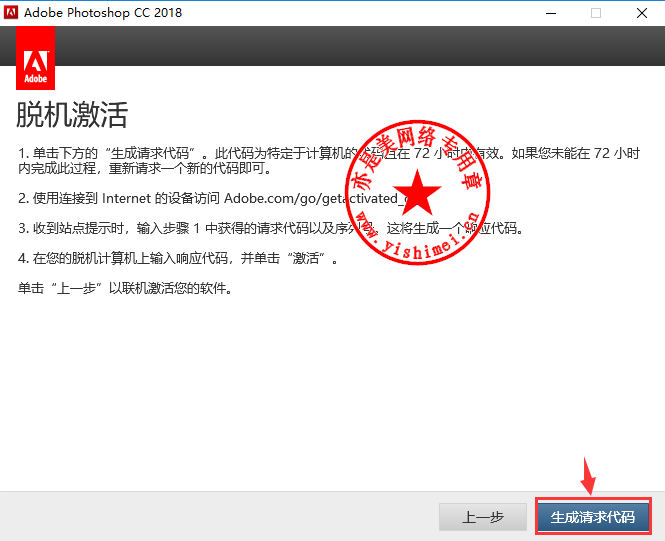
点击“生成请求代码”,
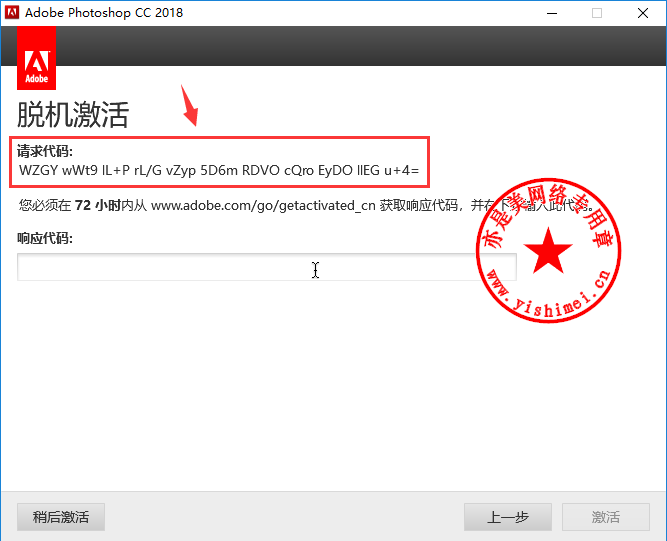
打开Adobe Photoshop CC 2018注册机(2015版的注册机仍然有效),
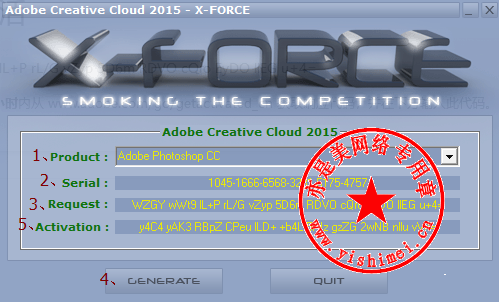
a、在注册机Product处选择Adobe Photoshop CC
b、将上文中你使用的序列号粘贴到注册你Serial处
c、将Adobe Photoshop CC 2018上的请求代码复制到注册机的Request处
d、点击注册机上的GENERATE按钮,生成响应代码
接下来复制注册机Activation处的响应代码,
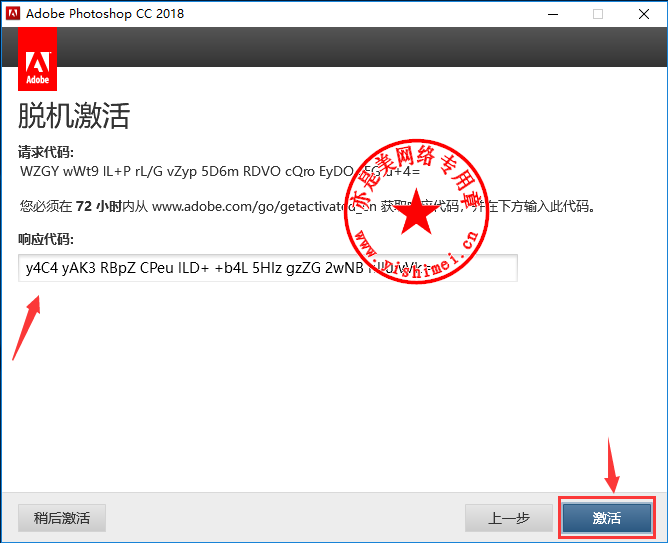
将注册机上的响应代码复制粘贴到Adobe Photoshop CC 2018上,然后点击“激活”,
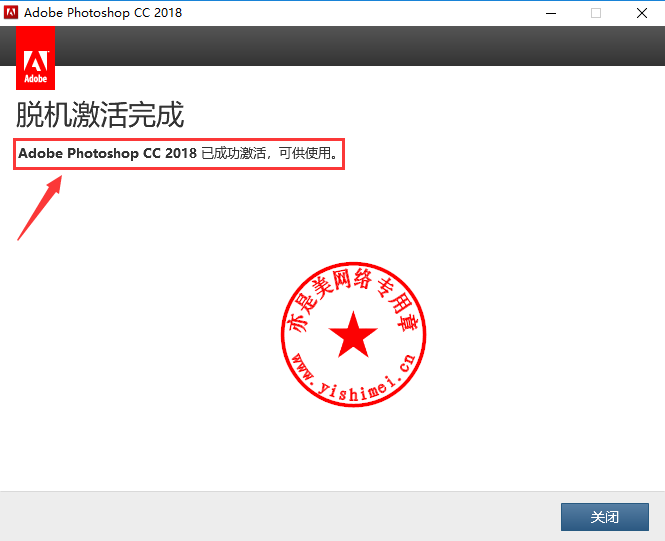
OK,到这里Adobe Photoshop CC 2018就脱机激活完成了,点击“关闭”将Adobe Photoshop CC 2018关闭,为了保证我们的激活成果不被和谐,我们还需要做一下善后工作。
打开C:\Windows\System32\drivers\etc文件夹,找到hosts文件并以记事本方式打开,
127.0.0.1 lm.licenses.adobe.com
127.0.0.1 na2m-pr.licenses.adobe.com
127.0.0.1 practivate.adobe.com
127.0.0.1 activate.adobe.com
127.0.0.1 ereg.adobe.com
127.0.0.1 wip.adobe.com
127.0.0.1 lmlicenses.wip4.adobe.com
将以上内容(蓝色部分)追加到hosts文件里,然后保存即可。
由于win8、win10系统权限的问题,很多小伙伴都反映修改hosts后无法保存,如果你也遇到了无法保存hosts文件的问题,请参考:win8.1/win10系统无法编辑保存hosts文件怎么办?

